Rychlý start: Začínáme s Apache Kafka a Apache Flinkem v Confluent Cloudu – Azure CLI
V tomto rychlém startu použijete Azure Marketplace a Azure CLI k vytvoření instance Apache Kafka® a Apache Flinku® v Confluent Cloudu™ – nativní službě ISV Azure.
Požadavky
- Účet Azure. Pokud nemáte aktivní předplatné Azure, vytvořte si bezplatný účet.
- Pro své předplatné Azure musíte mít roli Vlastník nebo Přispěvatel . Integraci mezi Azure a Confluentem můžou nastavit jenom uživatelé s přístupem vlastníka nebo přispěvatele . Než začnete, ověřte, že máte odpovídající přístup.
Najít nabídku
Pomocí webu Azure Portal vyhledejte Apache Kafka a Apache Flink v cloudové aplikaci Confluent.
Ve webovém prohlížeči přejděte na web Azure Portal a přihlaste se.
Pokud jste v nedávné relaci navštívili Marketplace , vyberte ikonu z dostupných možností. V opačném případě vyhledejte Marketplace.
Na stránce Marketplace máte dvě možnosti na základě požadovaného typu plánu. Můžete se zaregistrovat k plánu s průběžným platbou nebo plánu závazku. Průběžné platby jsou veřejně dostupné. Plán závazku je k dispozici zákazníkům, kteří byli schváleni pro soukromou nabídku.
Pro zákazníky s průběžným platbou vyhledejte Apache Kafka a Apache Flink v Confluent Cloudu. Vyberte nabídku pro Apache Kafka a Apache Flink v confluent cloudu.
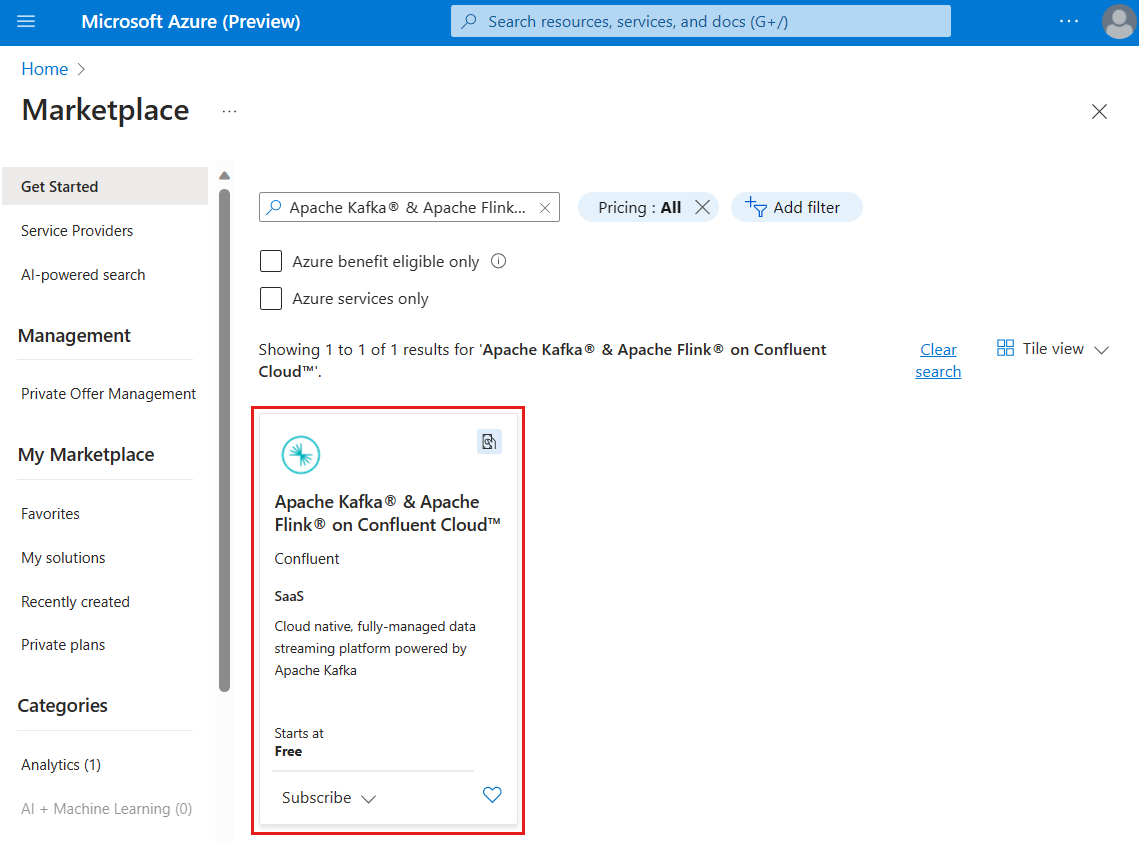
Pro zákazníky se závazkem vyberte odkaz pro zobrazení privátních nabídek. Závazek vyžaduje, abyste si zaregistrovali minimální částku útraty. Tuto možnost použijte jenom v případě, že víte, že službu potřebujete po delší dobu.
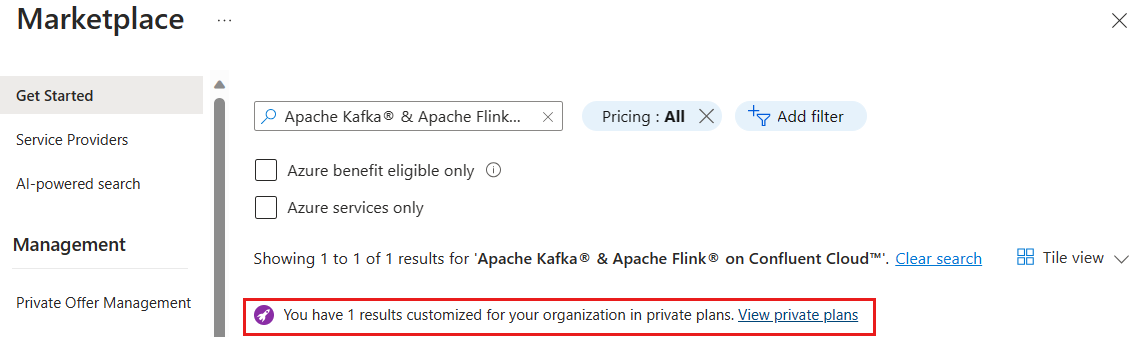
Vyhledejte Apache Kafka a Apache Flink v confluent cloudu.
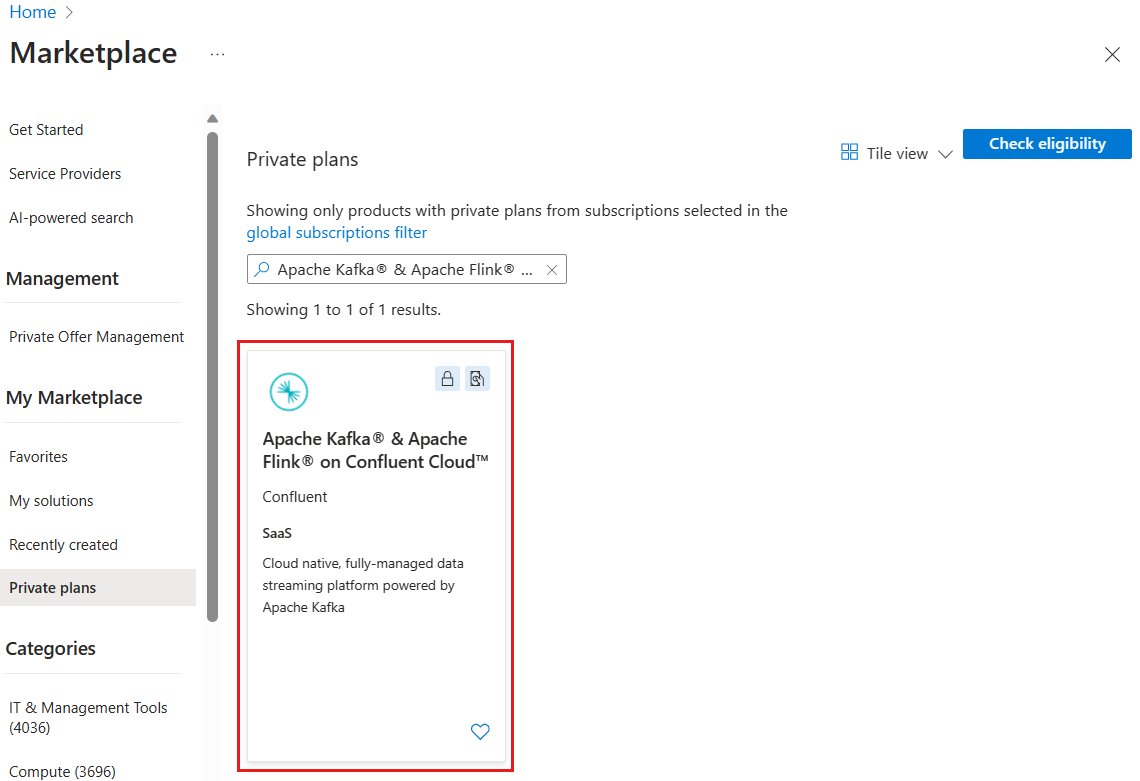
Vytvoření prostředku
Po výběru nabídky pro Apache Kafka a Apache Flink v Confluent Cloudu jste připraveni aplikaci nastavit.
Začněte přípravou prostředí pro rozhraní příkazového řádku Azure:
Použijte prostředí Bash v Azure Cloud Shellu. Další informace najdete v tématu Rychlý start pro Bash v Azure Cloud Shellu.
Pokud dáváte přednost místnímu spouštění referenčních příkazů rozhraní příkazového řádku, nainstalujte Azure CLI. Pokud používáte Windows nebo macOS, zvažte spuštění Azure CLI v kontejneru Docker. Další informace najdete v tématu Jak spustit Azure CLI v kontejneru Dockeru.
Pokud používáte místní instalaci, přihlaste se k Azure CLI pomocí příkazu az login. Pokud chcete dokončit proces ověřování, postupujte podle kroků zobrazených na terminálu. Další možnosti přihlášení najdete v tématu Přihlášení pomocí Azure CLI.
Po zobrazení výzvy nainstalujte rozšíření Azure CLI při prvním použití. Další informace o rozšířeních najdete v tématu Využití rozšíření v Azure CLI.
Spuštěním příkazu az version zjistěte verzi a závislé knihovny, které jsou nainstalované. Pokud chcete upgradovat na nejnovější verzi, spusťte az upgrade.
Po přihlášení pomocí příkazu az confluent organization create vytvořte nový prostředek organizace:
az confluent organization create --name "myOrganization" --resource-group "myResourceGroup" \
--location "my location" \
--offer-detail id="string" plan-id="string" plan-name="string" publisher-id="string" term-unit="string" \
--user-detail email-address="contoso@microsoft.com" first-name="string" last-name="string" \
--tags Environment="Dev"
Poznámka:
Pokud chcete, aby se příkaz vrátil před dokončením operace vytvoření, přidejte volitelný parametr --no-wait. Operace se bude dál spouštět, dokud se nevytvořila organizace Confluent.
Pokud chcete pozastavit provádění rozhraní příkazového řádku, dokud nedojde k určité události nebo podmínce organizace, použijte příkaz az confluent organization wait . Pokud například chcete počkat na vytvoření organizace:
az confluent organization wait --name "myOrganization" --resource-group "myResourceGroup" --created
Pokud chcete zobrazit seznam existujících organizací, použijte příkaz az confluent organization list .
Můžete zobrazit všechny organizace ve vašem předplatném:
az confluent organization list
Nebo si prohlédněte organizace ve skupině prostředků:
az confluent organization list --resource-group "myResourceGroup"
Pokud chcete zobrazit vlastnosti konkrétní organizace, použijte příkaz az confluent organization show .
Organizaci můžete zobrazit podle názvu:
az confluent organization show --name "myOrganization" --resource-group "myResourceGroup"
Nebo zobrazte organizaci podle ID prostředku:
az confluent organization show --ids "/subscriptions/{SubID}/resourceGroups/{myResourceGroup}/providers/Microsoft.Confluent/organizations/{myOrganization}"
Pokud se zobrazí chyba, přečtěte si téma Řešení potíží s Apache Kafka a Apache Flinkem v řešeních Confluent Cloud.
